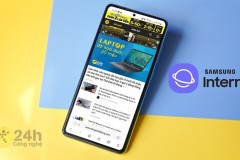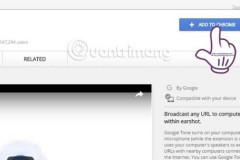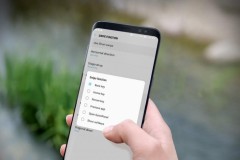Nếu bạn đang sử dụng điện thoại Samsung và gặp một vài vấn đề về hiện tượng giật lag thì bài viết này là dành cho bạn. Hãy thử áp dụng các mẹo tăng tốc smartphone Samsung sau đây để cải thiện chiếc “dế yêu” của mình luôn được mạnh mẽ như mới nhé.
Mẹo tăng tốc smartphone Samsung bằng cách điều chỉnh tỷ lệ ảnh động
Một trong những mẹo tăng tốc smartphone Samsung đầu tiên mà chúng tôi muốn đề cập đến là điều chỉnh tỷ lệ ảnh động thông qua chế độ nhà phát triển. Ở chế độ này có tích hợp nhiều tính năng hay ho nhưng người dùng thường hay bỏ quên. Vì vậy bạn hãy điều chỉnh tỷ lệ ảnh động nhằm giúp giảm hiện tượng giật lag cho điện thoại Samsung nhé. Cách làm như sau:
– Bước 1: Bạn vào ứng dụng Cài đặt trên điện thoại Samsung, sau đó kéo xuống dưới và chọn mục Thông tin điện thoại, rồi chọn Thông tin phần mềm.
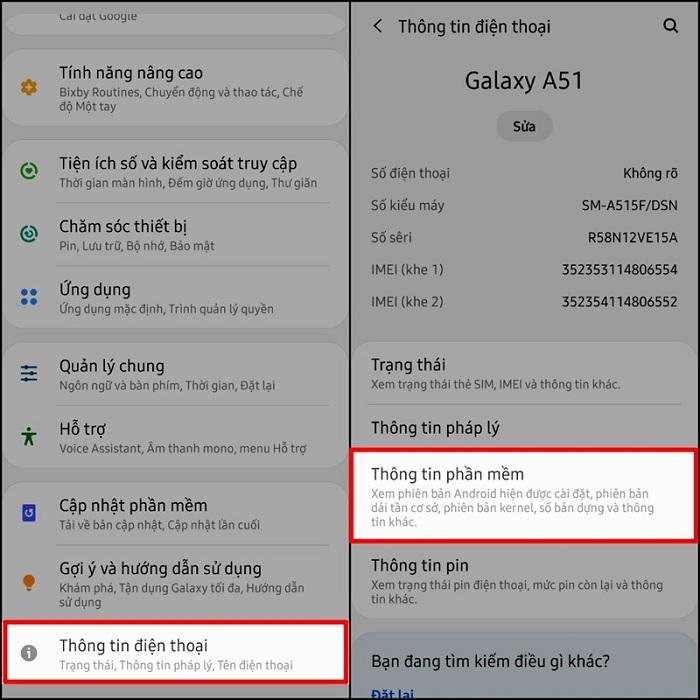
Kiểm tra thông tin phần mềm trên smartphone Samsung
– Bước 2: Trong phần Thông tin phần mềm, bạn nhấn nhiều lần vào mục Số hiệu bản tạo cho đến lúc có thông báo đã kích hoạt chế độ nhà phát triển như hình bên dưới.
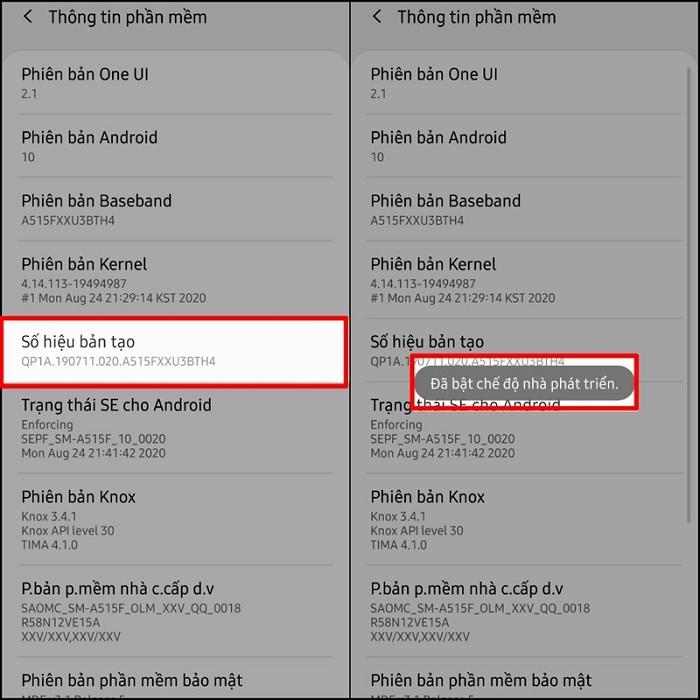
Bật chế độ nhà phát triển để tiến hành thực hiện mẹo tăng tốc smartphone Samsung
Sau khi đã bật được chế độ nhà phát triển, bạn quay về giao diện chính của Cài đặt, kéo xuống dưới cùng để thấy chế độ nhà phát triển. Sau đó, bạn chọn mục Cài đặt cho người phát triển, sau đó kéo xuống và điều chỉnh lại tỉ lệ ảnh động. Tại đây bạn điều chỉnh tất cả về 0.5x nhé.
Xem thêm:
Hướng dẫn cách chuyển ảnh từ điện thoại Samsung sang thẻ nhớ
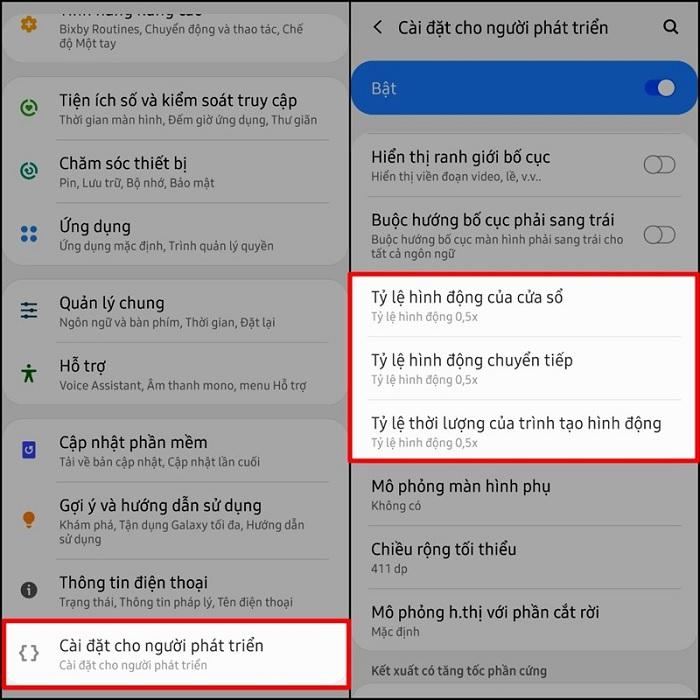
Giảm tỷ lệ hình động xuống như kết quả trong hình
2. Hình nền sử dụng ở chế độ mặc định thay vì ảnh động, video hay hiệu ứng
Nếu bạn đang sử dụng smartphone Samsung thì chắc hẳn cũng biết đến với những bản cập nhật gần đây hãng đã cho phép người dùng sử dụng đoạn video làm hình nền hay màn hình khóa. Nhờ đó mà smartphone của bạn vô cùng độc lạ so với các đối thủ cùng phân khúc.
Thế nhưng, niềm vui chẳng được bao lâu thì nhận thấy đây chính là nguyên nhân dẫn đến hiện tượng giật lag trên máy. Không chỉ riêng video, kể cả đối với ảnh động cũng dẫn đến hiện tượng giật lag như thế.
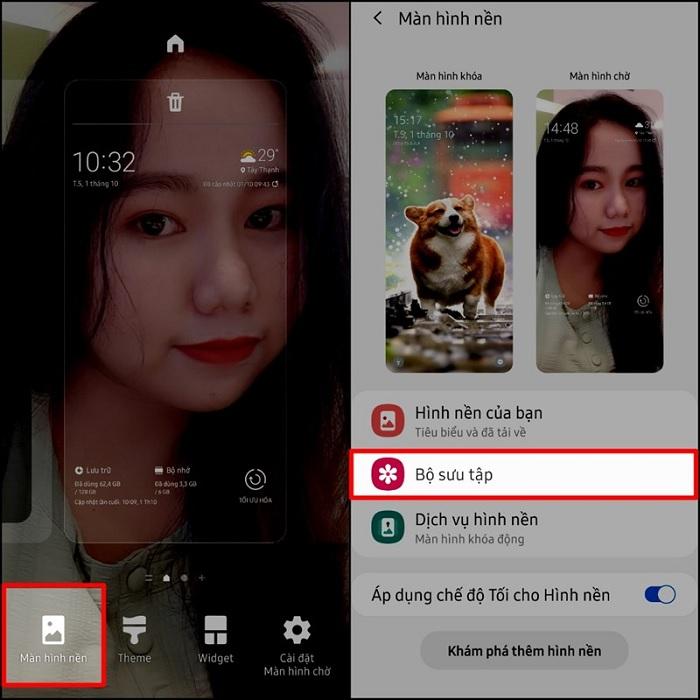
Sử dụng hình nền, màn hình khóa là ảnh mặc định của Samsung
Vì vậy mẹo tăng tốc smartphone Samsung tiếp theo đó chính là thay đổi lại toàn bộ hình nền video và màn hình khóa sang hình ảnh mặc định của Samsung. Ngoài ra, việc làm này cũng giúp bạn tiết kiệm pin đáng kể.
Để thay đổi hình nền bạn chỉ cần nhấn giữ vào màn hình chờ, chọn mục Màn hình nền, chọn Bộ sưu tập và Chọn ảnh nền theo ý muốn.
3. Đừng quên dọn dẹp bộ nhớ để giải phóng dung lượng
Không chỉ máy tính mới cần dọn dẹp bộ nhớ mà ở điện thoại bạn cũng nên chăm chỉ dọn dẹp nhé. Việc dọn file rác giúp bạn giải phóng những dư thừa để dữ liệu có nhiều không gian hoạt động hơn.
Để dọn dẹp bạn chỉ cần mở Cài đặt, sau đó tìm đến Chăm sóc thiết bị, chọn Tối ưu ngay nếu thiết bị báo dưới 100. Nếu thiết bị hiển thị 100 thì bạn vào mục Bộ nhớ, chọn Dọn ngay để mở rộng dung lượng nhé.
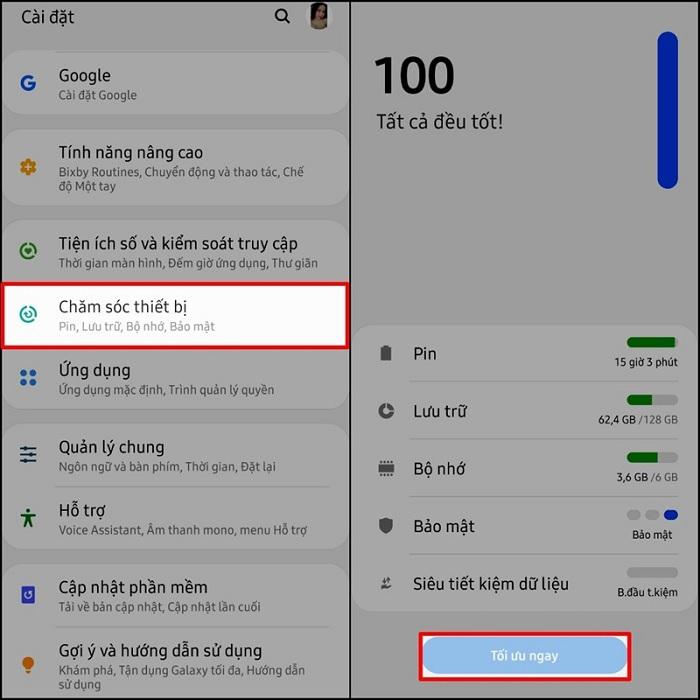
Tối ưu ngay thiết bị để giảm tải tình trạng giật lag
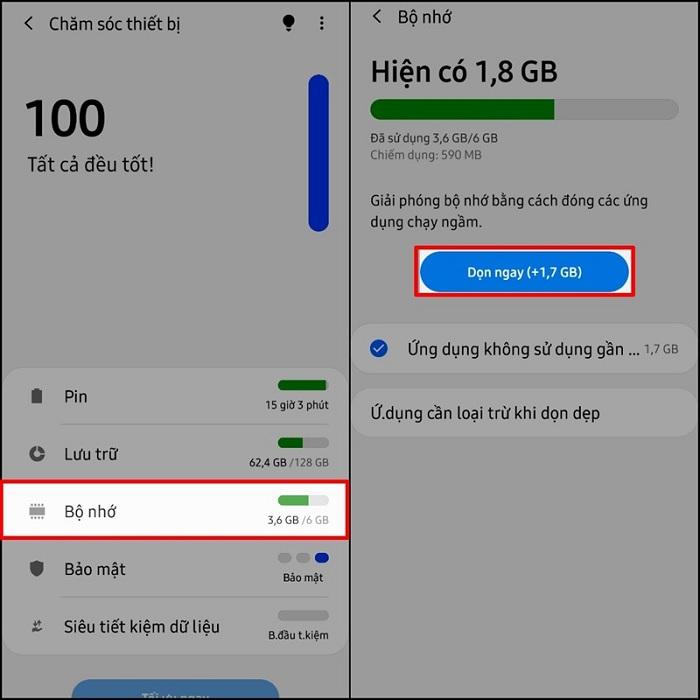
Bộ nhớ báo 100 thì hãy dọn dẹp ngay nhé
Còn một cách khác là bạn Cài đặt Widget dọn dẹp ngay trên màn hình chính. Để cài đặt Widget bạn nhấn giữ màn hình chính, sau đó chọn Widget và cuối cùng chọn Chăm sóc thiết bị.
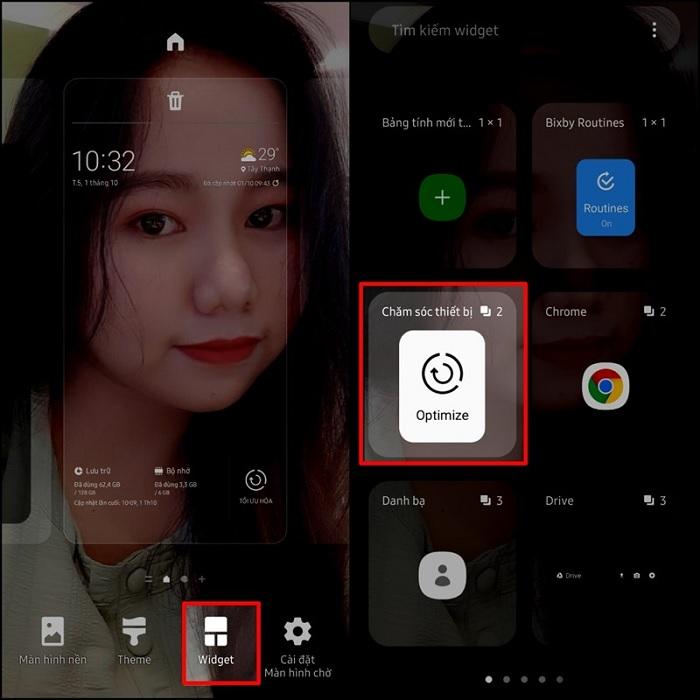
Chuyển Widget dọn dẹp ra màn hình ngoài để tiện thao tác
Sau này khi muốn dọn dẹp bạn chỉ cần nhấn giữ vào Widget dọn dẹp thế là xong.
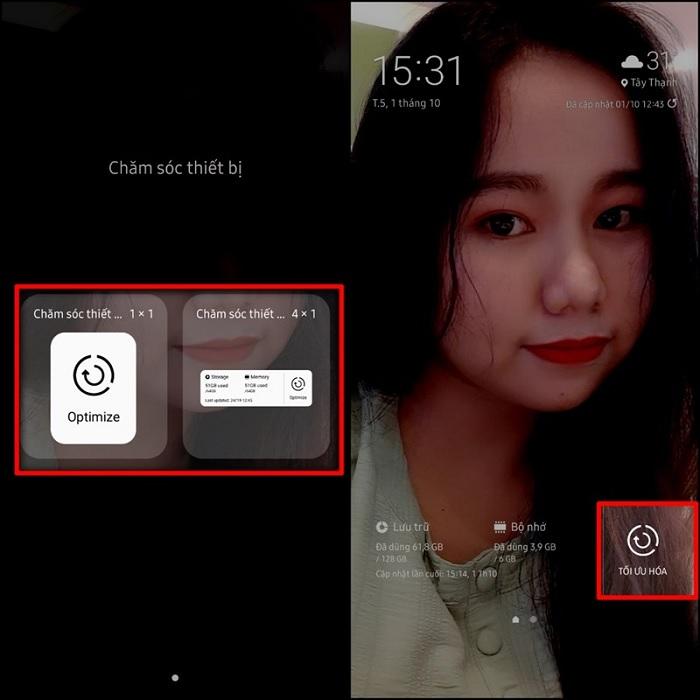
Sau đó, chỉ cần nhấn vào hình vòng tròn là xong
4. Thường xuyên cập nhật bản vá lỗi mà Samsung phát hành
Theo thói quen nhiều người dùng không có hứng thú với những bản cập nhật phần mềm vì nghĩ rằng chúng không có tác dụng gì, chỉ làm mất thời gian. Nhưng đó là một quan niệm hoàn toàn sai lầm. Thường xuyên cập nhật bản vá lỗi sẽ giúp bạn không còn gặp tình trạng giật lag nữa, bởi hệ thống sẽ không xảy ra hiện tượng xung đột phần mềm như trước nhé.
Bạn thường xuyên kiểm tra smartphone của mình đã được cập nhật phần mềm mới nhất chưa bằng cách vào Cài đặt, chọn cập nhật phần mềm, chọn Tải về và Cài đặt để hoàn tất việc cập nhật phần mềm.
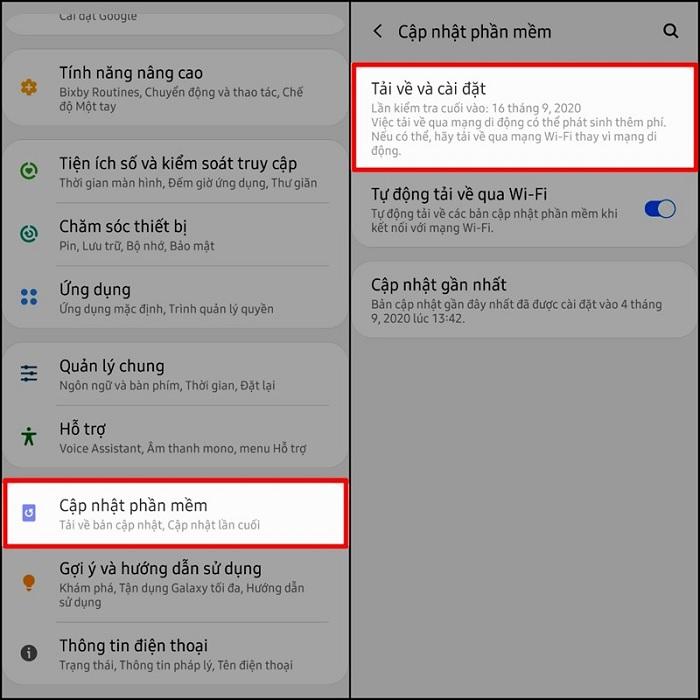
Thường xuyên cập nhật phần mềm để vá lỗi
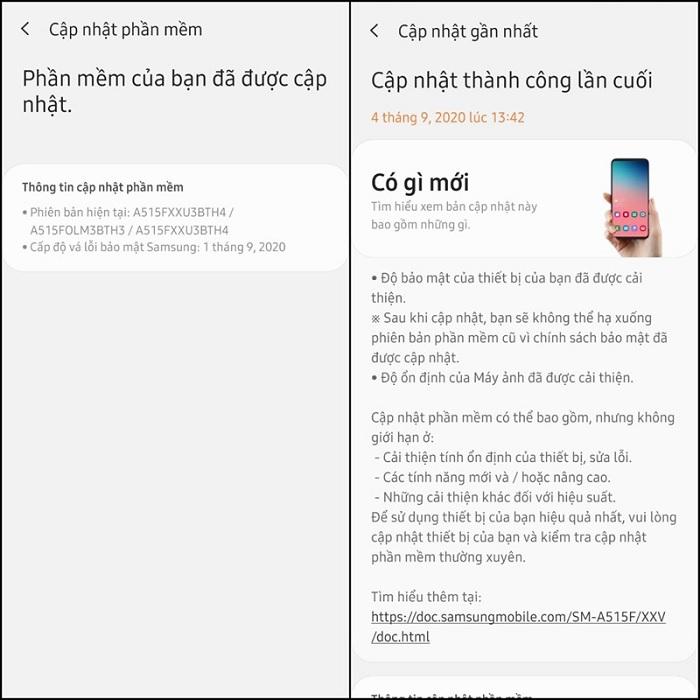
Quá trình cập nhật diễn ra vài phút
5. Cài đặt lại hệ thống như mới mua về
Nếu bạn đã tận dụng hết các mẹo trên để tăng tốc smartphone Samsung nhưng đều không hiệu quả thì hãy áp dụng cách này nhé. Đặt lại hệ thống là sẽ xóa hết mọi dữ liệu mà bạn đã và đang sử dụng trên điện thoại. Chỉ cần sao lưu toàn bộ dữ liệu trước khi tiến hành xóa nhé.
Bạn vẫn vào Cài đặt, chọn Quản lý chung, chọn Đặt lại.
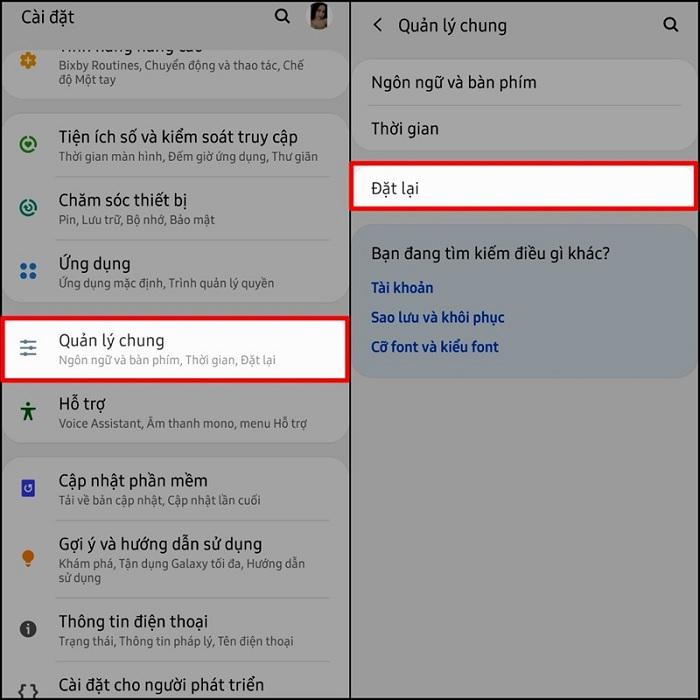
Tiến hành đặt lại điện thoại như lúc mới mua về
Bạn vào phần Cài đặt > Chọn mục Quản lý chung > Chọn phần Đặt lại.
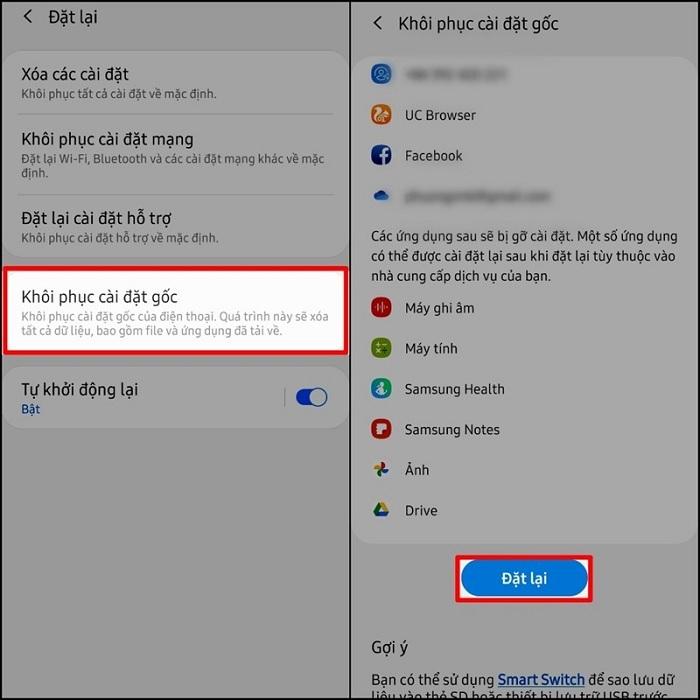
Trước khi đặt lại, bạn hãy chọn sao lưu toàn bộ dữ liệu nhé
Trong mục Đặt lại bạn chọn Khôi phục cài đặt gốc, sau đó chọn Đặt lại.
Như vậy, chúng tôi vừa giới thiệu cho bạn các mẹo tăng tốc smartphone Samsung mà không phải “dân sành” công nghệ nào cũng biết. Hãy thao tác ngay và luôn để nhanh chóng lấy lại phong độ cho “dế yêu” của mình nhé.
Nguồn : https://tintuc.viettelstore.vn/5-meo-tang-toc-smartphone-samsung-giup-danh-bay-hien-tuong-giat-lag-ban-da-thu-chua.html